
КАТЕГОРИИ:
Архитектура-(3434)Астрономия-(809)Биология-(7483)Биотехнологии-(1457)Военное дело-(14632)Высокие технологии-(1363)География-(913)Геология-(1438)Государство-(451)Демография-(1065)Дом-(47672)Журналистика и СМИ-(912)Изобретательство-(14524)Иностранные языки-(4268)Информатика-(17799)Искусство-(1338)История-(13644)Компьютеры-(11121)Косметика-(55)Кулинария-(373)Культура-(8427)Лингвистика-(374)Литература-(1642)Маркетинг-(23702)Математика-(16968)Машиностроение-(1700)Медицина-(12668)Менеджмент-(24684)Механика-(15423)Науковедение-(506)Образование-(11852)Охрана труда-(3308)Педагогика-(5571)Полиграфия-(1312)Политика-(7869)Право-(5454)Приборостроение-(1369)Программирование-(2801)Производство-(97182)Промышленность-(8706)Психология-(18388)Религия-(3217)Связь-(10668)Сельское хозяйство-(299)Социология-(6455)Спорт-(42831)Строительство-(4793)Торговля-(5050)Транспорт-(2929)Туризм-(1568)Физика-(3942)Философия-(17015)Финансы-(26596)Химия-(22929)Экология-(12095)Экономика-(9961)Электроника-(8441)Электротехника-(4623)Энергетика-(12629)Юриспруденция-(1492)Ядерная техника-(1748)
Циркулярная рассылка
|
|
|
|
Печать расписки на частные письма по адресу
Для того чтобы приступить к формированию расписок по частным письмам, в окне «Сторонние корреспонденты» (рис. 2.62.), в поле ввода корреспондента следует нажать клавишу F3, при этом появится надпись «Печать по адресу». В поле «Дата» нужно установить дату, с которой необходимо распечатать расписки, а затем нажать клавишу «Enter». Будет сформирована таблица (рис. 2.64.), включающая список всех адресатов и соответствующих им документов, для которых не печатались расписки.

Рис. 2.64. Список документов, отправляемых адресату
Основные принципы работы с таблицей, правила формирования индекса документа, процедуры выбора и корректировки сведений об адресате, печати и повтора печати расписок по адресам аналогичны принципам, описанным в п. 2.10.7.1 «Печать расписок в ведомства».
Этот режим активизируется кнопкой «Циркулярная рассылка» из окна выбора вида передаточного документа (рис. 2.49.) при установленном передаточном документе «Сторонние корреспонденты». После чего, на экране появится диалоговое окно (рис. 2.65.). В этом окне в поле «Регистрационный номер документа» следует проставить номер документа, для которого требуется распечатать расписки для циркулярной рассылки, и определить поле «Индекс».
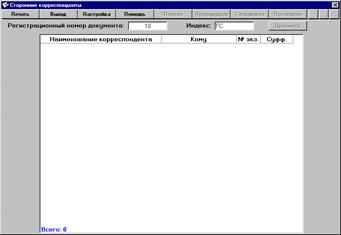
Рис. 2.65. Окно формирования циркулярной расписки
На экране в окне «Сторонние корреспонденты» отобразится таблица со списком адресатов, для которых необходимо распечатать расписки для циркулярной рассылки, с указанными для каждого из них полями «Наименование корреспондента», «Кому», «№ экз.» и «Индекс» (поле «Индекс» в сформированном списке доступно для редактирования) (рис. 2.66.).
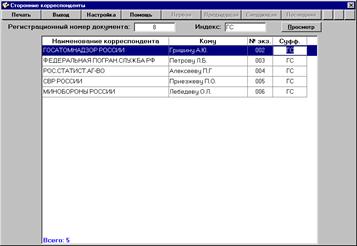
Рис. 2.66. Сформированный список корреспондентов
для печати циркулярной расписки.
В окне предварительного просмотра перед печатью (по нажатию кнопки «Просмотр» или комбинации клавиш «Ctrl+Ы») последовательно отобразятся бланки подготовленных к печати расписок (рис. 2.67.). Расписки для циркулярной рассылки печатаются по три на каждом листе.
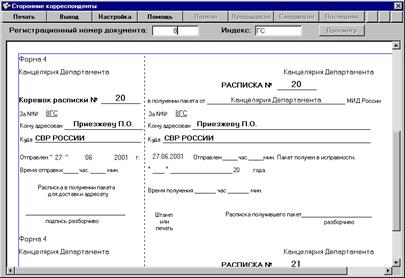
Рис. 2.67. Бланки расписок для циркулярной рассылки
Для печати сформированного таким образом списка расписок достаточно нажать клавиши «Ctrl+П» или «щелкнуть мышью» по кнопке «Печать».
Повтор печати расписок осуществляется аналогично повтору печати расписок (см. п. 2.10.7.1 «Печать расписок в ведомства»).
|
|
|
|
|
Дата добавления: 2014-12-26; Просмотров: 832; Нарушение авторских прав?; Мы поможем в написании вашей работы!